Ako získať prístup k verzii YouTube pre počítač na iPhone
Rôzne / / April 05, 2023
YouTube je úžasná platforma, ktorá vám umožňuje nahrávať vlastný obsah, streamovať videá, hudbu a ďalšie. V dnešnej dobe chce každý vo svojom voľnom čase streamovať niečo alebo iné. A ak ste zvyknutí na sledovanie videí YouTube vo webovom prehliadači, nemôžete na to nosiť počítač všade. Mať počítačovú verziu YouTube na iPhone môže byť šťastím, pretože si môžete vychutnať zážitok z počítača na svojom telefóne. Teraz môžete premýšľať o tom, ako to môžete urobiť. Nebojte sa! V tomto článku vám povieme, ako mať plnohodnotnú počítačovú verziu YouTube na iPhone, aby ste si vylepšili zážitok zo streamovania. Zostaňte s nami naladení, aby ste sa naučili, ako otvoriť safari režim YouTube pre počítač a stránku YouTube pre počítač iPhone.

Obsah
- Ako získať prístup k verzii YouTube pre počítač na iPhone
- Ako otvoriť verziu YouTube pre počítač na iPhone?
- Ako vynútiť stránku pre počítače pre všetky stránky v systéme iOS?
- Ako prepnúť späť na mobilnú verziu z YouTube pre stolné počítače na iPhone?
Ako získať prístup k verzii YouTube pre počítač na iPhone
Pokračujte v čítaní ďalej a nájdite kroky vysvetľujúce, ako otvoriť verziu YouTube pre počítač na iPhone a Safari v režime YouTube pre počítače, podrobne s užitočnými ilustráciami pre lepšie pochopenie.
Ako otvoriť verziu YouTube pre počítač na iPhone?
Zariadenia so systémom iOS podporujú aplikáciu YouTube na stiahnutie z App Store a jej používanie. Aplikácia YouTube obsahuje videá všetkých druhov, napríklad vlogy o jedle, vlogy o kráse a životnom štýle, hry atď. Ak teda chcete otvoriť verziu YouTube pre počítač na iPhone alebo počítačovú stránku YouTube na iPhone, postupujte podľa nižšie uvedených metód.
Metóda 1: Použitie prehliadača Safari
Pozrime sa na kroky na otvorenie verzie YouTube pre počítač v prehliadači Safari.
Krok I: Povoľte JavaScript
Najprv sa uistite JavaScript je povolený v Safari pred vykonaním krokov uvedených nižšie. Pokiaľ nie je povolený JavaScript, nebudete mať prístup k rôznym funkciám na YouTube. Ak chcete povoliť JavaScript, postupujte podľa krokov uvedených nižšie.
1. Najprv prejdite na nastavenie aplikáciu na vašom iPhone.

2. Potom klepnite na Safari > Pokročilé.

3. nakoniec zapnúť prepínač pre JavaScript možnosť.

Krok II: Požiadajte o webovú stránku pre počítače
Kroky na zmenu nastavení safari na otvorenie verzie YouTube pre počítač na iPhone sú nasledovné.
1. Najprv otvorte Safari aplikáciu na vašom zariadení.
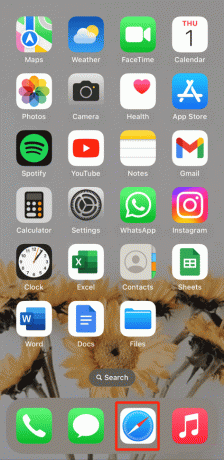
2. Ďalej zadajte youtube.com v paneli s adresou a klepnite na ísť.

3. Potom klepnite na ikona aA.
4. Potom klepnite na Požiadajte o počítačovú webovú stránku na zobrazenie počítačovej verzie YouTube na iPhone.
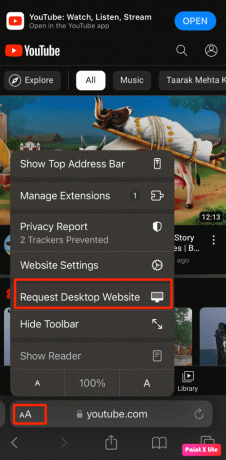
Prečítajte si tiež: Ako získať hry Google Play na iPhone
Metóda 2: Použitie prehliadača Firefox
Vo Firefoxe je jednoduchá navigácia, takže ak chcete získať prístup k počítačovej verzii YouTube na iPhone, môžete to využiť, postupujte podľa krokov uvedených nižšie.
1. Spustite Firefox aplikáciu na vašom iPhone.
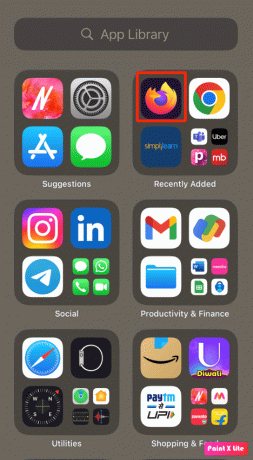
2. Následne napíšte youtube.com v paneli s adresou a klepnite na ísť.
3. Potom klepnite na ikona hamburgeru z pravého dolného rohu.
4. Teraz klepnite na Vyžiadajte si stránku pre počítače možnosť z rozbaľovacej ponuky.

Metóda 3: Použitie prehliadača Google Chrome
Pomocou prehliadača Chrome pre iOS získate na svojom iPhone prístup k počítačovej verzii YouTube. Ak sa chcete rozhodnúť pre túto metódu, postupujte podľa krokov uvedených nižšie.
1. Otvor Google Chrome aplikáciu na vašom iPhone.
2. Potom zadajte youtube.com v paneli s adresou a klepnite na ísť.
3. Raz načítava sa stránka, klepnite na ikona s tromi bodkami z pravého dolného rohu.

4. Potom klepnite na Vyžiadajte si stránku pre počítače z následnej ponuky, ktorá sa zobrazí.

Nakoniec Chrome načíta webovú stránku YouTube v režime pracovnej plochy na vašom zariadení.
Prečítajte si tiež: Ako získať prístup k verzii Facebook Desktop na iPhone
Ako vynútiť stránku pre počítače pre všetky stránky v systéme iOS?
Ak chcete získať prístup k počítačovej verzii ľubovoľného webu na zariadeniach so systémom iOS, postupujte podľa krokov uvedených nižšie.
1. Spustite nastavenie aplikáciu na vašom iPhone.

2. Potom klepnite na Safari možnosť.

3. Potom vyberte Požiadajte o počítačovú webovú stránku možnosť.
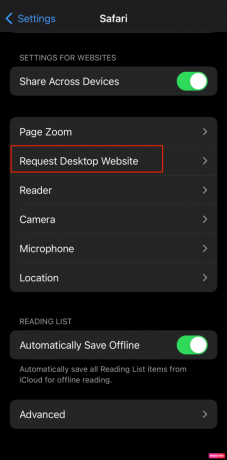
4. potom zapnúť prepínač pre Všetky webové stránky možnosť.
Prečítajte si tiež: Ako zobraziť počítačovú verziu Facebooku na telefóne s Androidom
Ako prepnúť späť na mobilnú verziu z YouTube pre stolné počítače na iPhone?
Ak sa chcete dozvedieť, ako môžete prepnúť späť na mobilnú verziu z počítačovej verzie YouTube na vašom iPhone, postupujte podľa krokov uvedených nižšie.
1. Otvorte iPhone nastavenie a klepnite na Safari.

2. Potom klepnite na Pokročilé možnosť.
3. Ďalej klepnite na Údaje webových stránok.
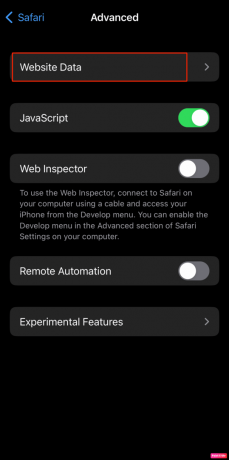
4. Klepnite na Upraviť z pravého horného rohu.
5. Potom vyhľadajte požadovanú webovú stránku že chcete prejsť na mobilnú verziu z desktopovej verzie. Klepnite na červená ikona > Odstrániť možnosť.
6. Nakoniec klepnite na hotový možnosť potvrdiť.
Často kladené otázky (FAQ)
Q1. Je YouTube k dispozícii pre iOS?
Ans. Áno, aplikácia YouTube je k dispozícii pre iOS. Túto aplikáciu si môžete stiahnuť z App Store a potom streamovať svoje obľúbené kanály a videá YouTube.
Q2. Môžem vynútiť stránku pre počítače pre všetky stránky v systéme iOS?
Ans. Áno, máte prístup k počítačovej verzii ľubovoľného webu na zariadeniach so systémom iOS.
Q3. Ako získať počítačový YouTube na iPhone pomocou prehliadača Google Chrome?
Ans. Môžete získať režim pracovnej plochy z YouTube na iPhone pomocou prehliadača Google Chrome s pomocou kroky diskutované vyššie v tomto článku. Môžete tiež vstúpiť do režimu Safari YouTube na ploche.
Odporúčané:
- 20 najlepších bezplatných softvérov na úpravu zvuku
- Ako obnoviť továrenské nastavenia Apple Watch bez Apple ID
- Top 50 najlepších bezplatných aplikácií pre iPhone
- Ako vypnúť režim inkognito na iPhone
Dúfame, že ste sa naučili otvárať Počítačová verzia YouTube pre iPhone a prejdite na stránku YouTube pre počítač iPhone. Neváhajte nás kontaktovať so svojimi otázkami a návrhmi prostredníctvom sekcie komentárov nižšie. Dajte nám tiež vedieť, o čom sa chcete dozvedieť ďalej.

Pete Mitchell
Pete je vedúcim spisovateľom v TechCult. Pete miluje všetky veci technológie a je tiež zanieteným domácim majstrom. Má desaťročné skúsenosti s písaním návodov, funkcií a technologických príručiek na internete.



